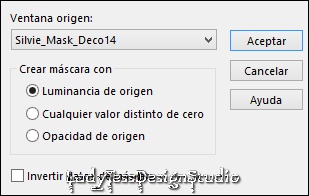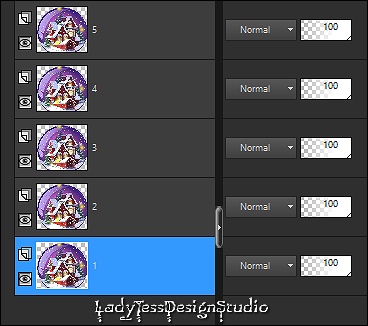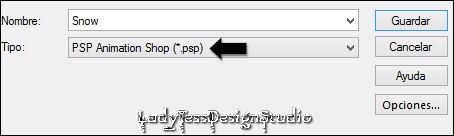Let it Snow
Tutorial de Inge-Lore - Traducción de ladytessdesignstudio
realizado con PSPX9 & Animation Shop
***********
Gracias Inge-Lore por permitirme traducir tus tutoriales
Danke Inge-Lore, dass ich deine Tutorials übersetzen durfte
Estas son sus Reglas y Aclaraciones
***********
Este tutorial fue creado enteramente de mi imaginación,
Cualquier parecido con otros tutoriales es pura coincidencia y no intencional.
los derechos de autor son únicamente míos, Inge-Lore.
No está permitido copiar o hacer referencia a mi tutorial.
ofrecen otros sitios para descargar.
Tengo mi material de varios grupos de tubos.
Los derechos de autor del material pertenecen únicamente al artista respectivo.
Si he violado un derecho de autor, por favor envíeme un correo electrónico .
Agradezco a todos los Tubers por el hermoso material, sin los cuales no existirían tan bellas imágenes.
Hice el tutorial con PSP 2020
pero también puede hacerse con otras versiones
************
Aquí es donde se prueban mis tutoriales
Materiales
Filtros Externos Utilizados: AAA Frames/Foto Frame - Alien Skin Eye Candy 5: Impact/Glass
************************
Paso 1.-
En la Paleta de Materiales
En el Primer Plano un Color Claro #874c9d
En el Plano de Fondo el Color #ffffff
************************
Paso 2.-
Abrir Uno de los Globos - En Mi Caso - glob 2
Renombrar las Capas - 1 (la de abajo) - 2 (la de arriba)
Ubicarse en la Capa de Arriba - Trama 2
Selecciones - Seleccionar Todo
Selecciones - Flotar
Selecciones - Fijar
************************
Paso 3.-
Efectos - Efectos 3D - Recortar
Efectos - Complementos - Alien Skin Eye Candy 5: Impact - Glass
(Seleccionar el Preset - glass_©ILR
Selecciones - Anular Selección
Ubicarse en la Capa - Trama 1
Imagen - Tamaño del Lienzo - 1200x900 pixeles
************************
Paso 4.-
Capas - Duplicar
Imagen - Espejo - Espejo Vertical
Capas - Fusionar - Fusionar Hacia Abajo
Capas - Modo de Mezcla - Luz Débil
************************
Paso 5.-
Capas - Nueva Capa de Trama
Selecciones - Seleccionar Todo
Abrir el tube para el Fondo
Editar - Copiar - Editar - Pegar en la Selección
Selecciones - Anular Selección
Mover el Tube hacia la Izquierda o Derecha
Capas - Duplicar
Imagen - Espejo - Espejo Horizontal
Abrir el Tube del Ärbol - Editar - Copiar
Editar - Pegar como Nueva Capa
Desplazarlo a la Derecha
Efectos - Efectos 3D - Sombra
Imagen - Cambiar Tamaño al 55% - Cambiar el Tamaño de todas las Capas Sin Seleccionar
Desplazarlo hacia la Izquierda
Efectos - Efectos de Reflexión - Espejo Giratorio
************************
Paso 6.-
************************
Paso 7.-
Capas - Fusionar - Fusionar hacia Abajo
¡Cada Capa con el Globo Correspondiente!
Te Quedará Así:
Guardar la Imagen en Formato PSP Animation Shop
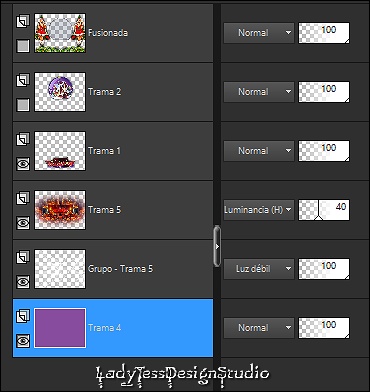
Capas - Fusionar - Fusionar Visibles
Capas - Ver Todas
Imagen - Cambiar Tamaño al 75% - Cambiar el Tamaño de todas las Capas Seleccionado
Imagen - Tamaño del Lienzo - 950x725
Capas - Nueva Capa de Trama
Capas - Organizar - Enviar la Fondo
Inundar con el Color #874c9d
Efectos - Complementos - Unlimited 2.0 - Buttons & Frames - Glass Frame 2
Ubicarse en la Capa Inmediatamente Superior
Capas - Fusionar - Fusionar hacia Abajo
Ubicarse en la Capa de Arriba de Todas
Capas - Nueva Capa de Trama
Selecciones - Seleccionar Todo
Selecciones - Modificar - Contraer 25 pixeles
Efctos - Efectos 3D - Recortar
Capas - Fusionar - Fusionar hacia Abajo
************************
Paso 8.-
ANIMACIÓN
Ir a la Capa de Abajo de Todas
Editar - Copiar
Abrir el Animation Shop
Paste a New Animation
Edit - Duplicate Selected - Hasta Tener 5 Frames
Edit - Select All
Abrir el Globo Guardado Anteriormente
Animation - Resize Animation (75%)
Selection - Select All
Edit - Paste Into Selected Frame
Y lo Guardas como archivo. Gif
¡Hemos Terminado!
Tutorial Realizado el 19 - 11 - 2021
************************